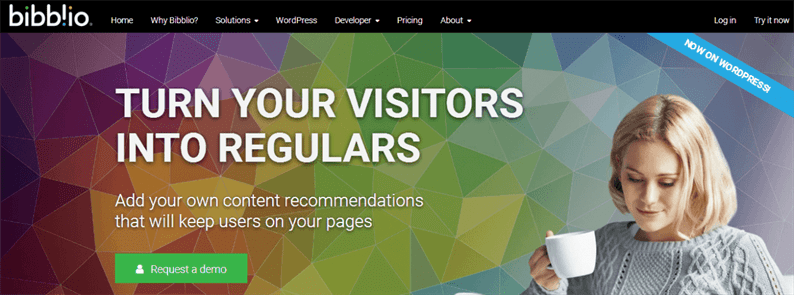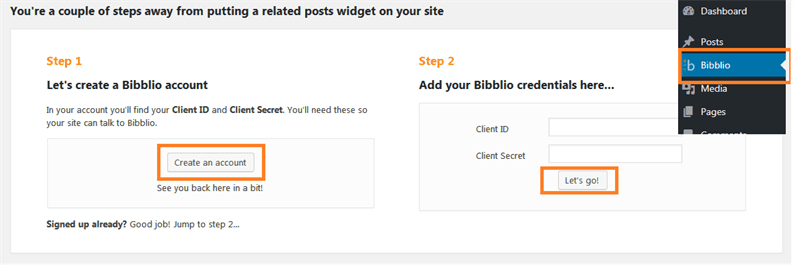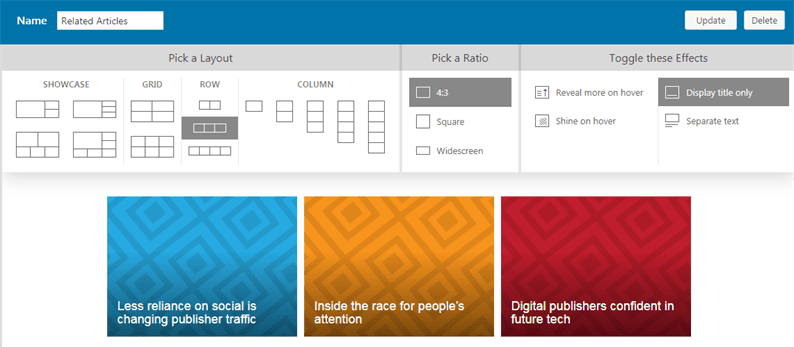Jak wyświetlić powiązany post z miniaturą w witrynie WordPress?
Czy chcesz wyświetlać powiązany post z miniaturą w swoich artykułach? Wyświetlając powiązane posty w artykułach, pomagasz czytelnikom utrzymać kontakt z Twoją witryną. Może również obniżyć współczynnik odrzuceń. W tym artykule dowiemy się, jak wyświetlać powiązany post z miniaturą w WordPress.
Gdy użytkownik wchodzi na naszego bloga, powinniśmy pokazać mu powiązaną treść na pasku bocznym, na końcu posta lub gdziekolwiek jest to możliwe. Ta technika pomaga zarówno użytkownikom, jak i właścicielowi witryny. Użytkownicy mogą znaleźć bardziej odpowiednie treści, które mogą być dla nich pomocne. Dla właściciela witryny użytkownik spędza dużo czasu w witrynie, co może skutkować większą liczbą konwersji, większymi pieniędzmi itp.
Podobne posty przez Bibblio
W repozytorium wtyczek dostępnych jest kilka wtyczek, które zapewniają rozwiązanie do wyświetlania powiązanych wpisów.
Ale zalecamy korzystanie z Pokrewnych postów autorstwa Bibblio. Ostatnio wypróbowaliśmy tę wtyczkę na stronie naszego klienta i nasz klient był całkiem zadowolony z rezultatu.
Wtyczka wykorzystuje zaawansowaną technikę sztucznej inteligencji, aby znaleźć odpowiednie artykuły pasujące do Twojej aktualnej treści.
Ta wtyczka została opracowana przez Bibblio. Ich głównym celem jest dostarczanie rekomendacji dotyczących treści, które utrzymają użytkowników na Twoich stronach.
Czy to darmowa wtyczka?
Bibblio zapewnia 50 000 połączeń z poleceniami miesięcznie za darmo. Wywołanie rekomendacji to zestaw rekomendacji, które są wyświetlane na Twojej stronie internetowej. Osiąga się to poprzez żądanie do punktu końcowego wykrywania interfejsu API Bibblio. W przypadku ponad 50 000 połączeń z poleceniami musisz zapłacić za usługę. Sprawdź na stronie z cenami cenę i zakres treści.
Jak korzystać z wtyczki?
Najpierw musisz zainstalować i aktywować wtyczkę. Aby skorzystać z tej wtyczki, musisz zarejestrować się na ich stronie internetowej.
Poniżej znajduje się przewodnik krok po kroku dotyczący konfiguracji tej wtyczki.
Krok 1: Po aktywacji wtyczki doda ona menu Bibblio na desce rozdzielczej. Gdy po raz pierwszy klikniesz w to menu, zobaczysz stronę pokazaną na poniższym zrzucie ekranu.
Krok 2: Kliknij przycisk „Utwórz konto", spowoduje to przekierowanie do strony rejestracji Bibblio. Po zarejestrowaniu się zaloguj się do swojego konta na Bibblio i przejdź do Moje konto->Poświadczenia. Skopiuj identyfikator klienta i klucz klienta i wklej go na stronie ustawień Bibblio. Kliknij przycisk „Chodźmy”.
Krok 3: Następnie skonfiguruj wtyczkę krok po kroku zgodnie z instrukcjami. Z zakładki Moduły wtyczka pozwala wybrać inny układ, proporcje i efekty przełączania. Na przykład wybraliśmy układ 3 wierszy, proporcje 4:3 i efekt wyświetlania tylko tytułu.
Naszym wynikiem będzie połączenie tego układu z front-endem strony internetowej.
Skonfigurowaliśmy i dodaliśmy nasz moduł. Kolejnym krokiem jest wyświetlenie naszego modułu na stronie internetowej. Ta wtyczka daje opcje widgetu i shortcode, aby wstawić moduł na pasku bocznym lub w treści.
Wstawianie shortcode do każdego artykułu jest łatwe, ale może zająć trochę czasu, jeśli masz wiele postów. Ponieważ musimy wstawiać shortcode jeden po drugim w każdym poście.
Jest na to obejście. Użyj filtra the_contenti dołącz krótki kod dostarczony przez wtyczkę.
Na przykład, jeśli klikniesz ikonę wstawiania krótkiego kodu na ekranie edycji postu, otrzymasz krótki kod, taki jak [[bibblio style="bib–row-3 bib–default bib–title-only”]].
Otwórz plik functions.php i umieść poniższy kod na końcu pliku.
add_filter( 'the_content', 'related_articles_after_content' );
function related_articles_after_content($content) {
$related_articles = '<h4>'. __("Related Articles", 'your-theme-textdomain') .'</h4>'. do_shortcode('[bibblio style=" bib--row-3 bib--default bib--title-only"]');
return $content. $related_articles;
}Powyższy kod doda krótki kod na końcu każdego postu. Nie musisz ręcznie wpisywać skróconego kodu w każdym poście.
Twoje ostateczne wyjście będzie jak na poniższym zrzucie ekranu.
Powiązane artykuły
- Wyświetlaj posty z określonej kategorii na stronie WordPress
- Jak dodać układ siatki murowanej w WordPress